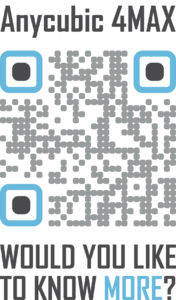| Objektinfo: Anicubic 4max
|

|
Basisinformationen:
Kategorien:
Geräte, 3D-Druck, CNC-Maschinen
|
Beschreibung:
Der Anycubic 4MAX wurde gespendet von unbekannt und auf bowden system und Mainsail/Klipper umgerüstet.
|
Ansprechpartner:
Jan_R
|
Autor(en):
Jan_R
|
|
Statusinfo:
| Standort
|
ggü. Getränkeautomat
(Seit 2024)
|
| Status
|
 OK OK
(Seit 2024)
|
Letzte
Wartung
|
14.03.2024
|
|
Technische Infos:
| Hersteller
|
Anycubic
|
| Modell
|
4MAX
|
|
|
|
|
|
|
|
| QR neu generieren (Was ist das?)
|
Quick Start
Voraussetzungen
- Eine .stl oder .step/.stp Datei zum Drucken (z.b. von Printables oder Thingiverse)
- Computer mit einem Slicer Tool (Empfohlen: Orca Slicer)
- 3D Drucker Filament mit einem 1,75mm durchmesser (keine 2,85mm)
Filament Laden
- 3D Drucker rechts beim Stromkabel einschalten (Bild)
- Mitgebrachtes Filament auf den Rollenhalter hängen (Bild)
- Filamentende in den weißen PTFE schlauch einfädeln (Bild).
- Hebel am Motor in Richtung Drucker drücken und Filament bis zum anschlag vorschieben (Bild)
- In der Web-Oerfläche oben rechts auf "Presets" klicken und Filament Typ auswählen (z.B. PLA).
- (Der Drucker heitzt nun auf)
- In der Web-Oerfläche herunterscrollen und in dem bereich "Macros" auf "Load Filament" klicken.
- (Der Drucker wartet bis die zieltemperatur erreicht wird und zieht dann das Filament automatisch ein.)
- Aus der Drucker Düse sollte nun das Restfilament der vorherigen Nutzung gefolgt von dem neuen Filament kommen
- (Wenn noch kein neues Filament zu sehen ist, einfach erneut auf "Load Filament klicken")
STL Slicen
- Folgende datei Herunterladen: OrcaSlicer Config
- Profil in OrcaSlicer Importieren (Bild)
- Oben Links "Anycubic 4MAX bowden 0.4 nozzle" als Drucker auswählen
- Filament Profil auswählen (z.B. PLA)
- Qualitätsprofil auswählen (z.B. 0.2mm)
- Oben rechts auf "Slice Plate"
- Kontrollieren ob alles passt
Druck Starten
- Oben Rechts auf "Print"
- Im bestätigungsfenster "Upload and Print" Klicken
- Während des Drucks kann in OrcaSlicer über den Tab "Device" die Web-Oberfläche mit status eingesehen werden
Filament Entfernen
Wenn alle Druckvorgänge beendet sind sollte das filament wieder etfernt werden, dazu
- Nozzle wieder aufheitzen
- Unter "Macros" auf "Unload Filament" klicken
- Es wird wieder ein wenig filament ausgestoßen, danach wird es aus dem Extruder herausgezogen
- Wenn der Drucker Piept, kann wieder der Hebel am motor festgehalten werden um das filament vollständig aus dem weißen PTFE schlauch herauszuziehen.
- ACHTUNG: das Filament darf sich nicht auf der rolle "verhäddern", sondern muss ordentlich wieder aufgerollt und das ende an der Rolle befestigt werden.
Wartung
Bed Leveling